Все способы:
К сожалению, в Одноклассниках некоторые пользователи часто могут наблюдать сбои при работе с различным медиаконтентом, например, с фотографиями. Как правило, большинство жалоб приходятся на то, что сайт не открывает фото, прогружает их очень долго или в плохом качестве.
Почему не загружаются фото в Одноклассниках
Большая часть проблем, из-за которых сайт работает некорректно с фотографиями и другим контентом, обычно появляется на стороне пользователя и их можно исправить самостоятельно. Если же это сбой в работе сайта, то вас либо оповестят об этом заранее (в случае с запланированными техническими работами), либо у ваших друзей тоже будут сложности с просмотром фотографий в течение нескольких часов.
Вы можете попробовать вернуть полноценную работоспособность Одноклассникам, сделав одно из этих действий:
- Перезагрузить открытую страницу в ОК с помощью специальной иконки, расположенной в определённом месте адресной строки, или использовав клавишу F5. Довольно часто этот совет помогает;
- Запустить Одноклассники в запасном браузере и там просмотреть интересующие вас фотографии. При этом не забудьте закрыть тот браузер, которым пользовались.
Проблема 1: Медленный интернет
Низкая скорость сети — наиболее частая причина, мешающая нормальной загрузке фотографий на сайте Одноклассники. К сожалению, как-либо устранить её самостоятельно достаточно сложно, поэтому в большинстве случаев остаётся ждать, когда скорость нормализуется.
Читайте также: Сайты для проверки скорости интернета
Можете использовать эти советы, чтобы хоть как-то улучшить загрузку Одноклассников при медленном интернете:
- Закройте все вкладки в браузере. Даже если страницы, открытые параллельно с Одноклассниками, загружены на 100%, они всё равно могут потреблять часть интернет-трафика, что вполне заметно при плохом соединении;
- При загрузке чего-либо через торрент-клиенты или браузер рекомендуется дождаться завершения скачивания или вовсе остановить/удалить его. Скачивание через интернет (особенно больших файлов) сильно влияет на работоспособность всех сайтов, в том числе и ОК;
- Просмотрите, не скачивает ли какая-нибудь программа пакеты/базы с обновлениями в фоновом режиме. Это можно увидеть в «Панели задач». По возможности остановите обновление программы, однако прерывать этот процесс не рекомендуется, потому что это может повлечь сбои в обновляемом ПО. Желательно дождаться окончательной загрузки;
- Если у вас в браузере есть функция «Турбо», то активируйте её и контент на веб-ресурсах оптимизируется, следовательно, начнёт загружаться быстрее. Однако с фото эта функция не всегда корректно работает, поэтому в редких случаях лучше выключить «Турбо».
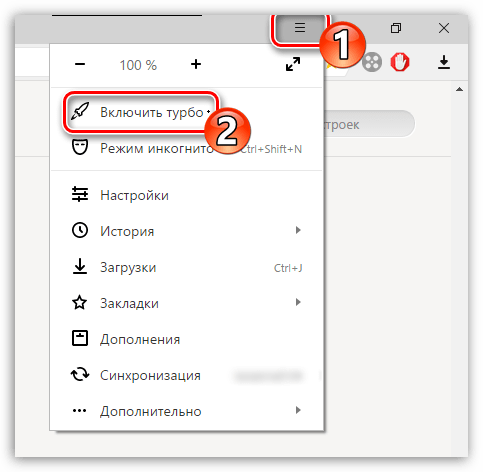
Подробнее: Активируем «Турбо» в Яндекс.Браузере, Opera, Google Chrome.
Проблема 2: Засорённый браузер
Браузер самостоятельно сохраняет различные данные о посещённых сайтах у себя в памяти, однако со временем она переполняется и могут возникать различные проблемы с отображением веб-страниц. Дабы этого избежать, рекомендуется регулярно очищать «Историю», так как вместе с данными о посещённых сайтах удаляется куча ненужных файлов и логов, мешающих работе.
В каждом браузере процесс очистки «Истории» реализован немного по-разному. Приложенная ниже инструкция отлично подойдёт для Яндекса и Google Chrome, но может не сработать с другими:
- Откройте меню настроек браузера, используя соответствующую кнопку в верхнем правом углу, где выберите пункт «История» из выпавшего списка. Для быстрого перехода в «Историю» нажмите Ctrl+H.
- В открывшейся вкладке с историей посещений найдите «Очистить историю», который представлен в виде текстовой ссылки в обоих браузерах. Его расположение может немного различаться в зависимости от веб-обозревателя, но оно всегда будет располагаться вверху страницы.
- Дополнительно можно отметить и какие-либо ещё пункты для очистки, которые не были выставлены по умолчанию, но тогда вы потеряете сохранённые в памяти браузера пароли, закладки и т.д.
- Как только вы отметите всё, что считаете нужным, кликните «Очистить историю».
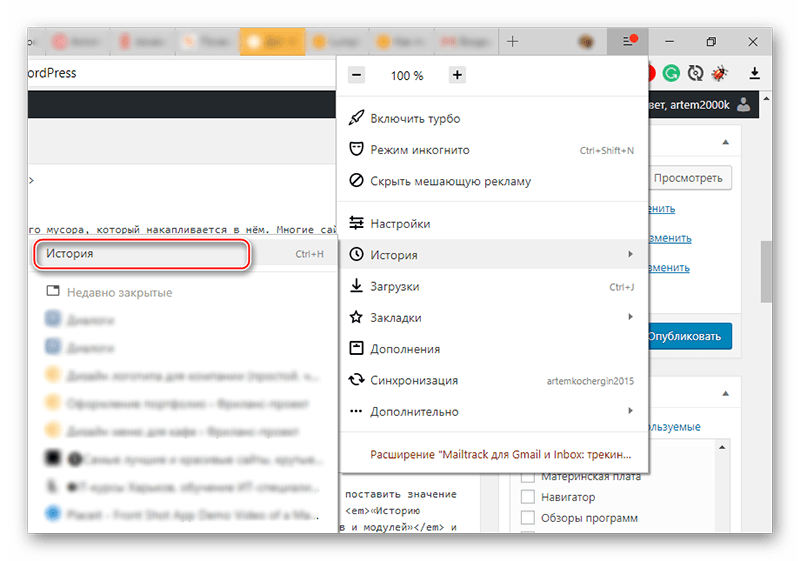
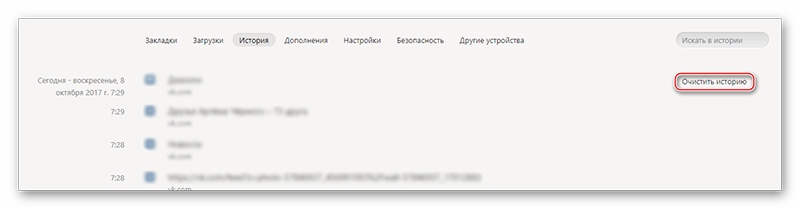
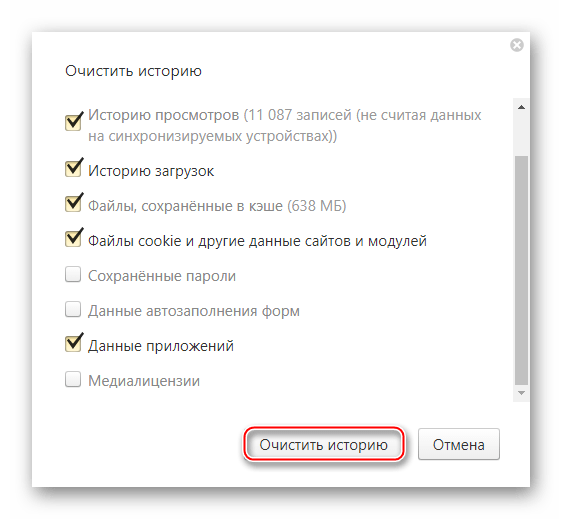
Подробнее: Как удалить кэш в Opera, Яндекс.Браузере
Проблема 3: Остаточные файлы в системе
Остаточные файлы могут влиять на корректность работы всех программ на ПК, в том числе и интернет-браузеров, что помешает правильному отображению контента на страницах. Если систему долго не очищать, сбои могут случаться очень часто.
CCleaner – это отличное программное решение, подходящее для чистки компьютера и исправления различных ошибок в реестре. Отличается достаточно простым и понятным интерфейсом с качественной локализацией. Пошаговая инструкция выглядит так:
- В левой части окна выберете пункт «Очистка». По умолчанию он открывается сразу же при запуске программы.
- Изначально нужно очистить все компоненты, которые расположены во вкладке «Windows», находящейся в самом верху. Галочки над нужными элементами уже будут выставлены, но вы можете поставить их дополнительно ещё напротив нескольких пунктов.
- Нажмите на кнопку «Анализ», расположенную в правой нижней части окна.
- Продолжительность поиска зависит от особенностей компьютера и от количества самого мусора. Как только сканирование завершится, то нажмите на соседнюю кнопку «Очистка».
- Очистка, по аналогии с поиском, тоже занимает разное время. Дополнительно можно перейти во вкладку «Приложения» (находится рядом с «Windows») и проделать эту же инструкцию в ней.
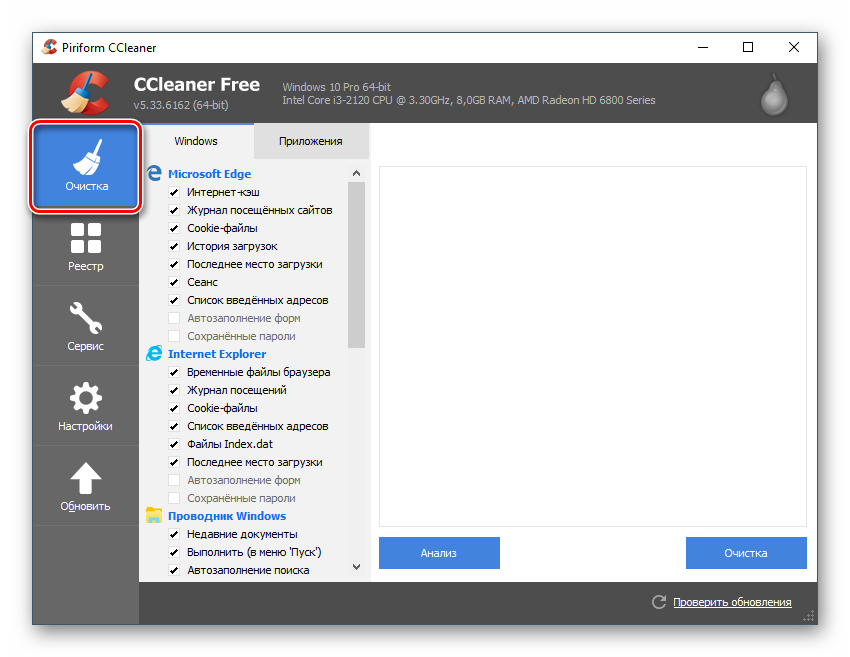
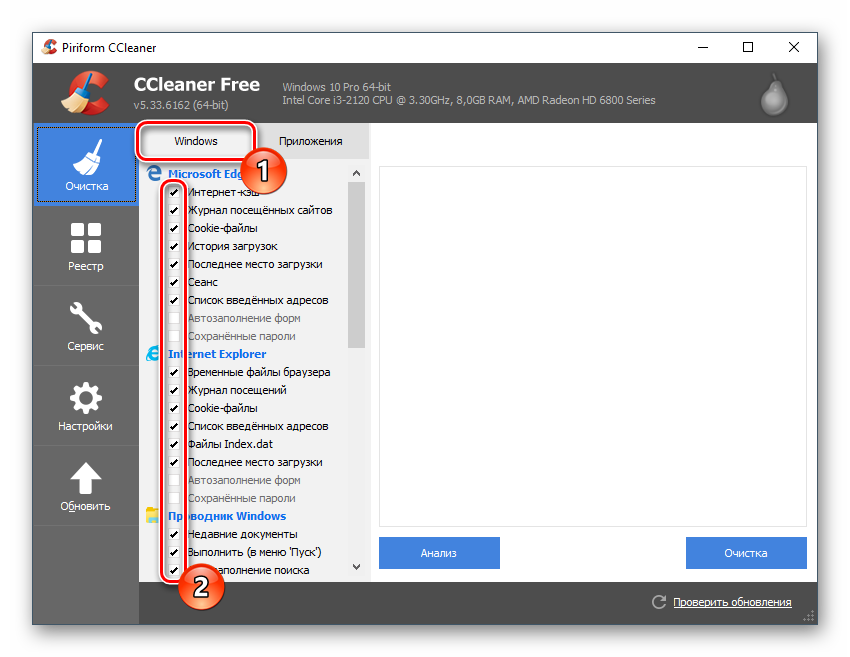
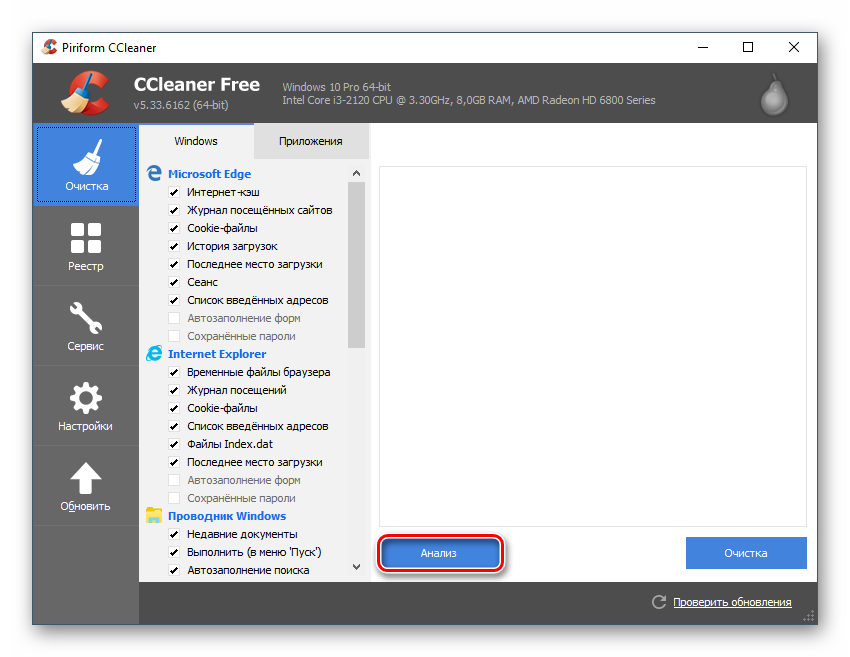
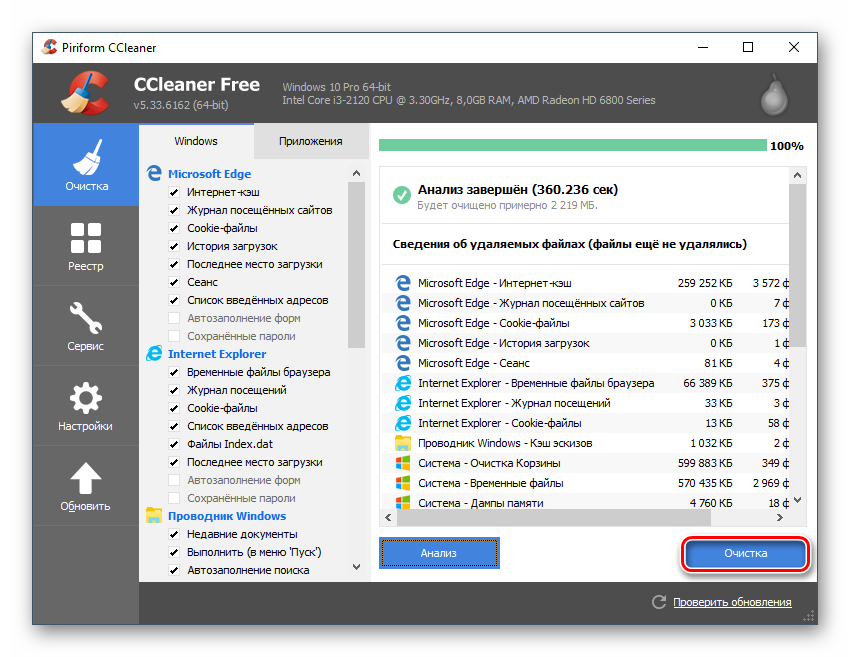
В определенных случаях проблема с работой Одноклассников кроется в ошибках реестра, которые опять же легко устранить при помощи CCleaner.
- Как только программа откроется, перейдите в «Реестр».
- Внизу окна кликните «Поиск проблем».
- Опять же, он может длиться от нескольких секунд до нескольких минут.
- В результате поиска будет найдено несколько ошибок в реестр. Однако перед их исправлением рекомендуется проверить, поставлена ли напротив них галочка. Если её нет, то выставьте вручную, в противном случае ошибка не исправится.
- Теперь воспользуйтесь кнопкой «Исправить».
- Дабы в случае сбоев системы в ходе исправления ошибок в реестре была возможность сделать откат к тому моменту, когда компьютер ещё нормально работал, программа предлагает создать «Точку восстановления». Рекомендуется согласиться.
- По завершении исправлений ошибок реестра и чистки системы от временных файлов войдите в Одноклассники и попробуйте снова открыть фотографии.
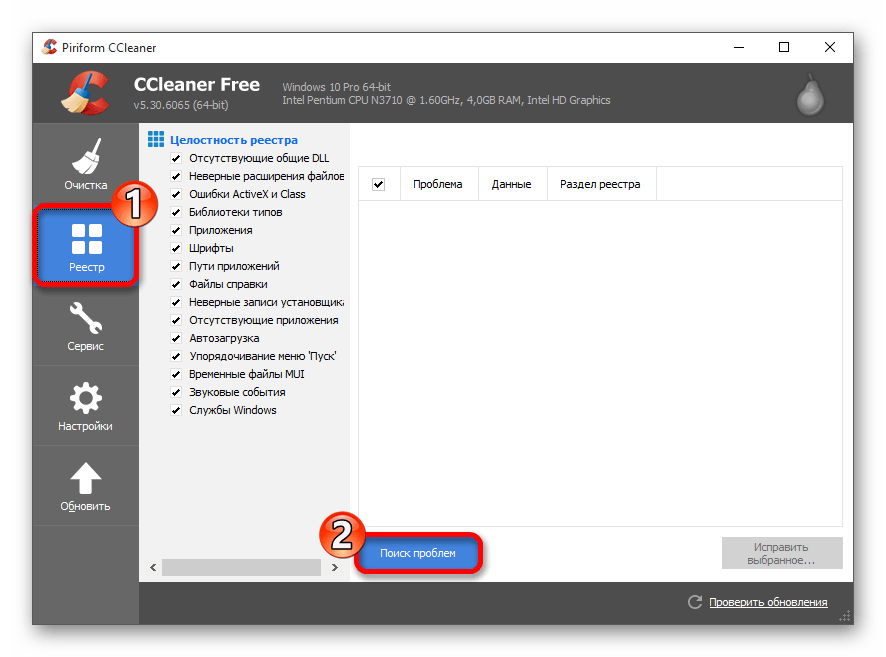
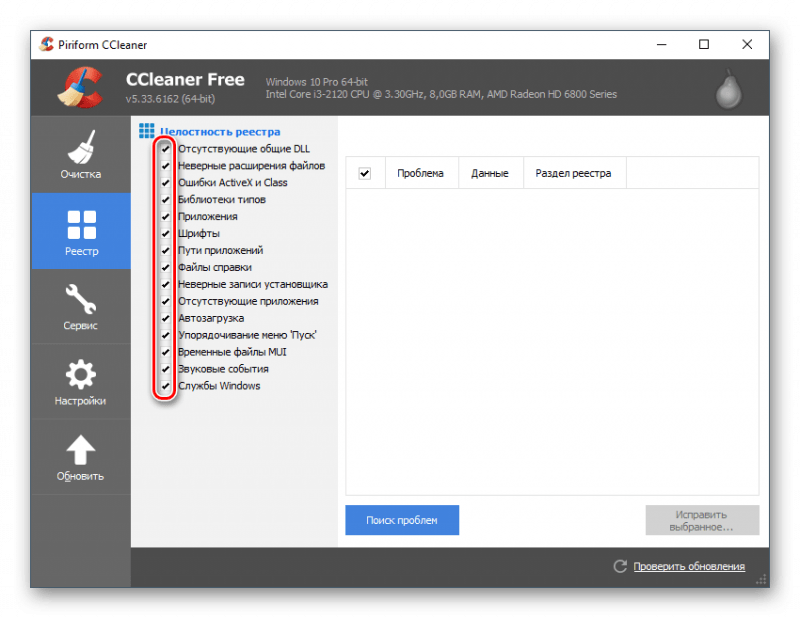
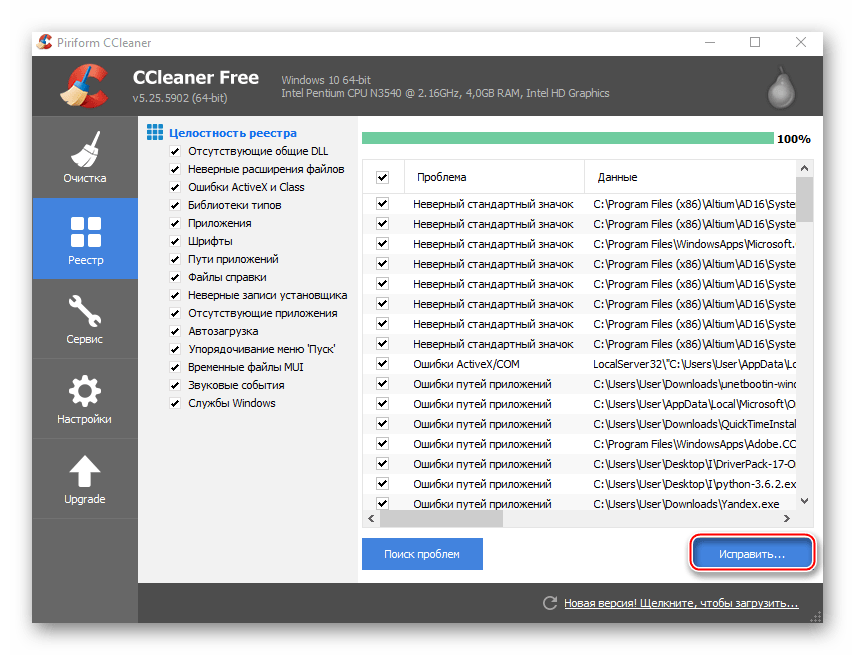
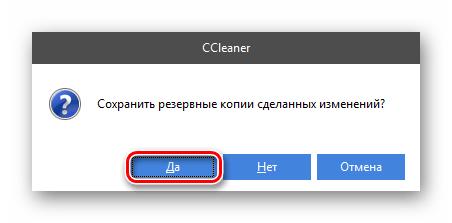
Проблема 4: Вредоносные программы
Если вы подхватили вирус, подключающий различную рекламу к сайтам или ведущий слежку за вашим компьютером, то есть риск нарушения работы некоторых сайтов. В первом варианте на вы будете наблюдать большое количество рекламных баннеров, всплывающих окон с контентом сомнительного содержания, который не только засоряет сайт визуальным мусором, но ещё и нарушает его работу. Программа-шпион же отправляет данные о вас на сторонние ресурсы, что дополнительно забирает интернет-трафик.
Защитник Windows — это антивирусное ПО, которое встроено в каждый компьютер под управлением ОС Windows, поэтому его вполне можно использовать для поиска и удаления программ-вредителей. Это неплохое бесплатное решение, так как он без проблем находит большинство самых распространённых вирусов, но если у вас есть возможность использовать другой антивирус (особенно платный и с хорошей репутацией), то лучше доверить сканирование компьютера и устранение угроз платному аналогу.
Очистка компьютера будет рассмотрена на примере стандартного Защитника:
- Изначально нужно найти и запустить его. Это удобнее всего сделать через поиск в «Панели задач» или «Панель управления».
- Если при запуске Защитника вы видите экран оранжевого цвета, а не зелёного, то это значит, что он нашёл какую-то подозрительную/опасную программу и/или файл. Чтобы избавиться от уже обнаруженного вируса, нажмите «Очистить компьютер».
- Даже при удалении вируса, обнаруженного в ходе фоновой проверки, вы должны произвести полное сканирование компьютера на наличие других угроз. Это требуется, чтобы проверить, влияют вирусы на компьютере на работоспособность Одноклассников. Нужные вам параметры можно увидеть в правой части окна. Обратите внимание на заголовок «Параметры проверки», где требуется отметить пункт «Полная» и нажать на «Проверить сейчас».
- По завершении проверки антивирус покажет вам все обнаруженные угрозы. Рядом с именем каждой из них нажмите на «Удалить» или «Добавить в карантин».
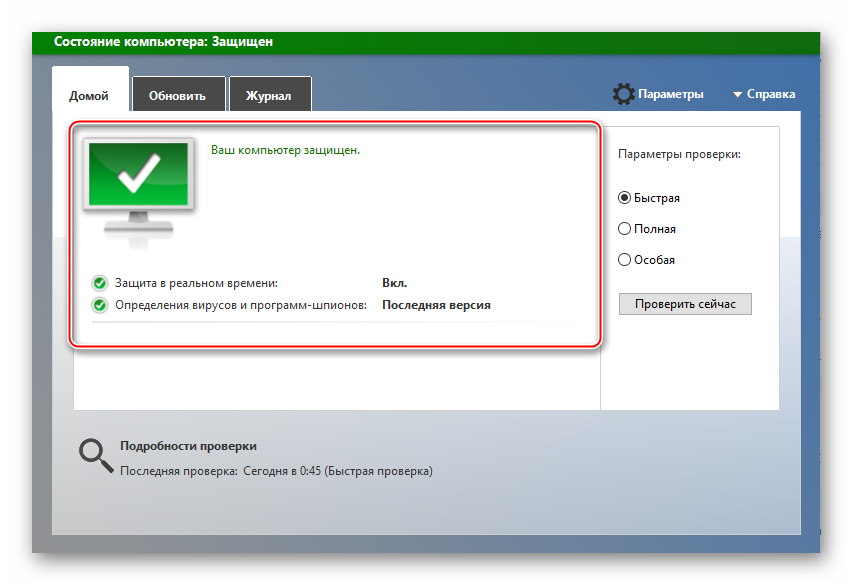
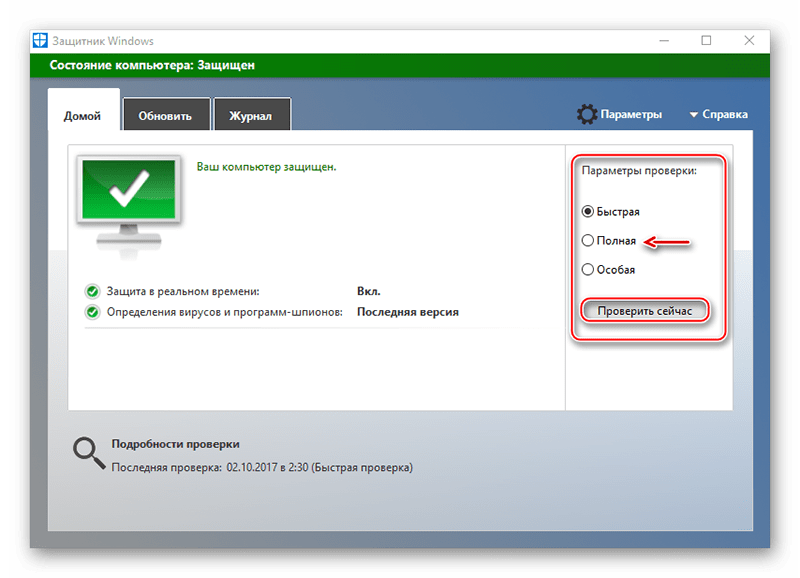
Проблема 5: Сбой антивируса
У определённых антивирусных решений могут происходить сбои в работе, что редко влечёт к блокировке Одноклассников или внутреннему контенту на сайте, так как антивирус начинает считать этот ресурс и его содержимое потенциально опасным. Однако вам нечего бояться, поскольку, скорее всего, данная проблема обусловлена ошибкой в обновлении баз. Чтобы её исправить, не нужно удалять антивирус или делать откат баз до прежнего состояния.
Обычно достаточно только внести ресурс в «Исключения» и антивирус перестанет его блокировать. Перенос может происходить по-разному, так как всё зависит от того ПО, которое установлено на вашем компьютере, но обычно данный процесс не представляет каких-то сложностей.
Подробнее: Настройка «Исключений» в Avast, NOD32
Вы можете разрешить проблемы, описанные в статье, самостоятельно, не дожидаясь помощи со стороны. Их несложно исправить рядовому пользователю ПК.
 Наша группа в TelegramПолезные советы и помощь
Наша группа в TelegramПолезные советы и помощь
 lumpics.ru
lumpics.ru


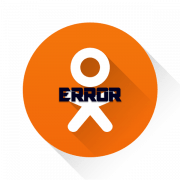
При отправлении подарков и клипов в одноклассниках друзьям у них картинка не выходит, а зашифрованная надпись, почему.
Не раскрывается вообще ни одна картинка и не одно видео,одни толко надписи.Все одинаково,что на гугле,что на яндексе.Очищал,вычищал,переустанавливал флеш плеер,сканировал на вирусы- ничего не помогает,а на андроиде все работает
Установите флешплеер.
Можно попробовать просто закачать и установить флешплеер из официального сайта.
Почему не открываются изображение хочу послать друзьям одноклассникам помогите пожалуйста
Установите флешплеер — мне помогло. Или отключите антивирус или расширение браузера блокировки рекламы.
Как устранить сбой в одноклассниках помогите пожалуйста немогу послать открытки идут белой молоко
почему нет пропали фото на строничке однокласники
Почему в ОК не загружают ся фото с галереи на страницу?